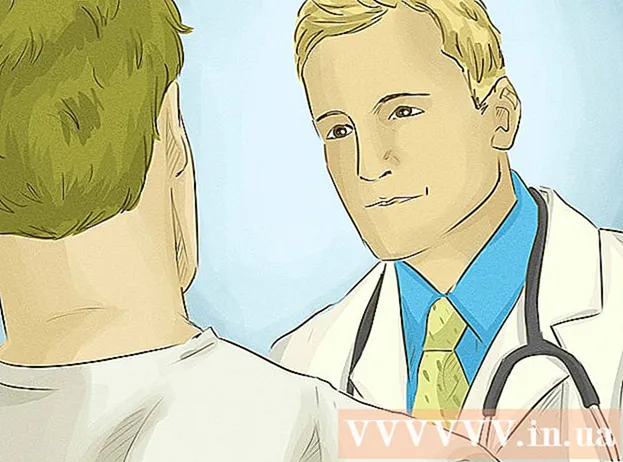ผู้เขียน:
Frank Hunt
วันที่สร้าง:
12 มีนาคม 2021
วันที่อัปเดต:
1 กรกฎาคม 2024

เนื้อหา
เพิ่มความสามารถในการใช้งานสเปรดชีต Excel ของคุณด้วยการเพิ่มโปรแกรมขนาดเล็ก แม้ว่าสูตรและความสามารถของสเปรดชีตใน Excel จะทำให้เป็นเครื่องมือที่ยอดเยี่ยมอยู่แล้ว แต่ความสามารถในการสร้างมาโครจะช่วยให้คุณทำงานได้เร็วขึ้นและมีประสิทธิภาพมากขึ้นด้วยโปรแกรมนี้ เรียนรู้วิธีการตามขั้นตอนต่อไปนี้
ที่จะก้าว
วิธีที่ 1 จาก 2: Excel 2007 และ 2010
 คลิกแท็บนักพัฒนาใน Ribbon ที่ด้านบนสุดของหน้าจอ หากแท็บไม่อยู่ใน Ribbon คุณสามารถเพิ่มได้ดังนี้:
คลิกแท็บนักพัฒนาใน Ribbon ที่ด้านบนสุดของหน้าจอ หากแท็บไม่อยู่ใน Ribbon คุณสามารถเพิ่มได้ดังนี้: - ใน Excel 2010: คลิกไฟล์ คลิกที่ ปรับแต่งริบบิ้น ทางด้านซ้ายของหน้าจอ จากนั้นคลิกที่ นักพัฒนา ในช่องทางด้านขวา
- ใน Excel 2007: คลิกปุ่ม Microsoft Office แล้วคลิกตัวเลือก Excel ในประเภทยอดนิยมให้เลือกแท็บแสดงนักพัฒนาใน Ribbon
 เปลี่ยนการตั้งค่าความปลอดภัย ในศูนย์ความเชื่อถือภายใต้การตั้งค่าแมโครให้คลิก เปิดใช้งานมาโครทั้งหมดจากนั้นคลิก ตกลง.
เปลี่ยนการตั้งค่าความปลอดภัย ในศูนย์ความเชื่อถือภายใต้การตั้งค่าแมโครให้คลิก เปิดใช้งานมาโครทั้งหมดจากนั้นคลิก ตกลง. - โปรดทราบว่าการตั้งค่านี้ไม่ปลอดภัยเพียงพอที่จะใช้โดยค่าเริ่มต้น เมื่อคุณบันทึกมาโครเสร็จแล้วให้ย้อนกลับและปิดการตั้งค่านี้
 คลิกที่ บันทึกมาโคร. สิ่งเหล่านี้สามารถพบได้ในแท็บนักพัฒนาภายใต้รหัสโปรแกรม
คลิกที่ บันทึกมาโคร. สิ่งเหล่านี้สามารถพบได้ในแท็บนักพัฒนาภายใต้รหัสโปรแกรม  ตั้งชื่อมาโครของคุณ อักขระตัวแรกของชื่อต้องเป็นตัวอักษร จากนั้นคุณสามารถใช้ตัวอักษรตัวเลขและขีดกลาง ต้องไม่มีช่องว่างในชื่อมาโคร
ตั้งชื่อมาโครของคุณ อักขระตัวแรกของชื่อต้องเป็นตัวอักษร จากนั้นคุณสามารถใช้ตัวอักษรตัวเลขและขีดกลาง ต้องไม่มีช่องว่างในชื่อมาโคร - อย่าใช้ชื่อเดียวกันสำหรับมาโครของคุณสำหรับการอ้างอิงเซลล์ที่มีอยู่
 หากจำเป็นให้สร้างทางลัดสำหรับมาโครของคุณ พิมพ์ตัวอักษรในช่องทางลัด อักษรตัวพิมพ์เล็กจะถูกตีความว่า CTRL + letter; อักษรตัวพิมพ์ใหญ่เช่น CTRL + SHIFT + letter
หากจำเป็นให้สร้างทางลัดสำหรับมาโครของคุณ พิมพ์ตัวอักษรในช่องทางลัด อักษรตัวพิมพ์เล็กจะถูกตีความว่า CTRL + letter; อักษรตัวพิมพ์ใหญ่เช่น CTRL + SHIFT + letter  เลือกสถานที่ที่จะบันทึกมาโคร ภายใต้บันทึกแมโครในให้เลือกเวิร์กบุ๊กที่คุณต้องการบันทึกแมโคร ถ้าคุณต้องการให้พร้อมใช้งานทุกครั้งที่คุณใช้ Excel ให้เลือก Personal Macro Workbook
เลือกสถานที่ที่จะบันทึกมาโคร ภายใต้บันทึกแมโครในให้เลือกเวิร์กบุ๊กที่คุณต้องการบันทึกแมโคร ถ้าคุณต้องการให้พร้อมใช้งานทุกครั้งที่คุณใช้ Excel ให้เลือก Personal Macro Workbook 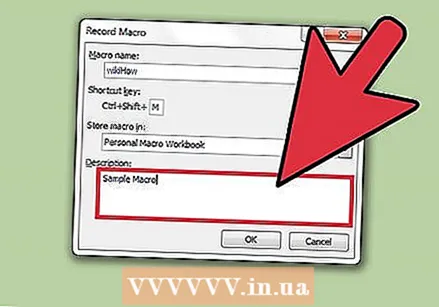 ไม่มีคำอธิบายของมาโครของคุณ พิมพ์ลงในกล่องคำอธิบาย
ไม่มีคำอธิบายของมาโครของคุณ พิมพ์ลงในกล่องคำอธิบาย  คลิกที่ ตกลง เพื่อบันทึกมาโครของคุณ
คลิกที่ ตกลง เพื่อบันทึกมาโครของคุณ ดำเนินการตามที่คุณต้องการรวมไว้ในแมโคร
ดำเนินการตามที่คุณต้องการรวมไว้ในแมโคร หยุดการบันทึก ไปที่แท็บนักพัฒนาแล้วคลิก หยุดการบันทึก.
หยุดการบันทึก ไปที่แท็บนักพัฒนาแล้วคลิก หยุดการบันทึก.
วิธีที่ 2 จาก 2: Excel 2003
 เปลี่ยนระดับความปลอดภัย ตั้งค่าระดับความปลอดภัยจากปานกลางไปต่ำ
เปลี่ยนระดับความปลอดภัย ตั้งค่าระดับความปลอดภัยจากปานกลางไปต่ำ - คลิกที่ เครื่องมือ -> ตัวเลือก -> ความปลอดภัย.
- คลิก การรักษาความปลอดภัยมาโคร.
- เลือกการตั้งค่าความปลอดภัย. เลือก ต่ำ.
 เริ่มบันทึกมาโครของคุณ ไปที่ Tools -> Macro -> Record Macro
เริ่มบันทึกมาโครของคุณ ไปที่ Tools -> Macro -> Record Macro  ตั้งชื่อมาโครของคุณ อักขระของชื่อต้องเป็นตัวอักษร จากนั้นคุณสามารถใช้สัญลักษณ์ตัวเลขตัวอักษรและขีดกลาง ไม่อนุญาตให้ใช้ช่องว่าง
ตั้งชื่อมาโครของคุณ อักขระของชื่อต้องเป็นตัวอักษร จากนั้นคุณสามารถใช้สัญลักษณ์ตัวเลขตัวอักษรและขีดกลาง ไม่อนุญาตให้ใช้ช่องว่าง - อย่าใช้ชื่อเดียวกันสำหรับมาโครของคุณสำหรับการอ้างอิงเซลล์ที่มีอยู่
 หากจำเป็นให้สร้างทางลัดสำหรับมาโครของคุณ พิมพ์ตัวอักษรในช่องทางลัด อักษรตัวพิมพ์เล็กจะถูกตีความว่า CTRL + letter; อักษรตัวพิมพ์ใหญ่เช่น CTRL + SHIFT + letter
หากจำเป็นให้สร้างทางลัดสำหรับมาโครของคุณ พิมพ์ตัวอักษรในช่องทางลัด อักษรตัวพิมพ์เล็กจะถูกตีความว่า CTRL + letter; อักษรตัวพิมพ์ใหญ่เช่น CTRL + SHIFT + letter  เลือกสถานที่ที่จะบันทึกมาโคร ภายใต้บันทึกแมโครในให้เลือกเวิร์กบุ๊กที่คุณต้องการบันทึกแมโคร ถ้าคุณต้องการให้พร้อมใช้งานทุกครั้งที่คุณใช้ Excel ให้เลือกสมุดงานมาโครส่วนบุคคล
เลือกสถานที่ที่จะบันทึกมาโคร ภายใต้บันทึกแมโครในให้เลือกเวิร์กบุ๊กที่คุณต้องการบันทึกแมโคร ถ้าคุณต้องการให้พร้อมใช้งานทุกครั้งที่คุณใช้ Excel ให้เลือกสมุดงานมาโครส่วนบุคคล  ไม่มีคำอธิบายของมาโครของคุณ
ไม่มีคำอธิบายของมาโครของคุณ- คลิกที่ ตกลง เมื่อคุณทำเสร็จแล้ว
 ถ่ายภาพ. หมายเหตุการบันทึกมาโครยังเปิดอยู่ ดำเนินการตามที่คุณต้องการรวมไว้ในแมโคร
ถ่ายภาพ. หมายเหตุการบันทึกมาโครยังเปิดอยู่ ดำเนินการตามที่คุณต้องการรวมไว้ในแมโคร  คลิกที่ หยุดการบันทึก ในแถบเครื่องมือ
คลิกที่ หยุดการบันทึก ในแถบเครื่องมือ
เคล็ดลับ
- ถ้าคุณทราบรหัสของแมโครคุณสามารถป้อนรหัสนั้นใน Microsoft Visual Basic Editor ใน Excel 2007 และ 2010 คุณจะพบสิ่งเหล่านี้ในแท็บนักพัฒนาในกลุ่มรหัสโปรแกรม ใน Excel 2003 ให้คลิก Tools -> Macro -> Visual Basic Editor
- คุณจะพบผู้คนมากมายที่เป็นประโยชน์ในฟอรัม ExcelForum ซึ่งยินดีที่จะช่วยคุณตอบคำถาม (ถามอย่างสุภาพ) เกี่ยวกับ Excel
- คุณสามารถทำให้แมโครของคุณทำงานเหมือนสูตรหรือฟังก์ชันของ Excel เพื่อให้คุณสามารถใช้ในสเปรดชีตสำหรับการคำนวณได้ โดยทั่วไปคุณต้องเปลี่ยน "Sub" เป็น "Function" จากนั้นเพิ่มพารามิเตอร์และตรวจสอบให้แน่ใจว่าโปรแกรมของคุณส่งคืนค่า สิ่งนี้มีอธิบายไว้ใน How-to อื่น ๆ (ค้นหาสิ่งนี้ในหมวดหมู่ wikiHow ที่เกี่ยวข้อง)
- ใช้ออบเจ็กต์ Range, Sheet และ Workbook เพื่อทำงานกับข้อมูลในเวิร์กชีตของคุณ วัตถุ ActiveWorkbook, ActiveSheet และ Selection ชี้ไปที่สมุดงานปัจจุบันแผ่นงานและช่วงเซลล์ของแอปพลิเคชันของคุณ
คำเตือน
- เนื่องจากมาตรการรักษาความปลอดภัยบางคนปิดตัวเลือกมาโคร เพียงแจ้งให้เพื่อนร่วมงานของคุณทราบว่าเวิร์กบุ๊กที่คุณกำลังส่งใช้มาโครอย่างน้อยหนึ่งฟังก์ชัน